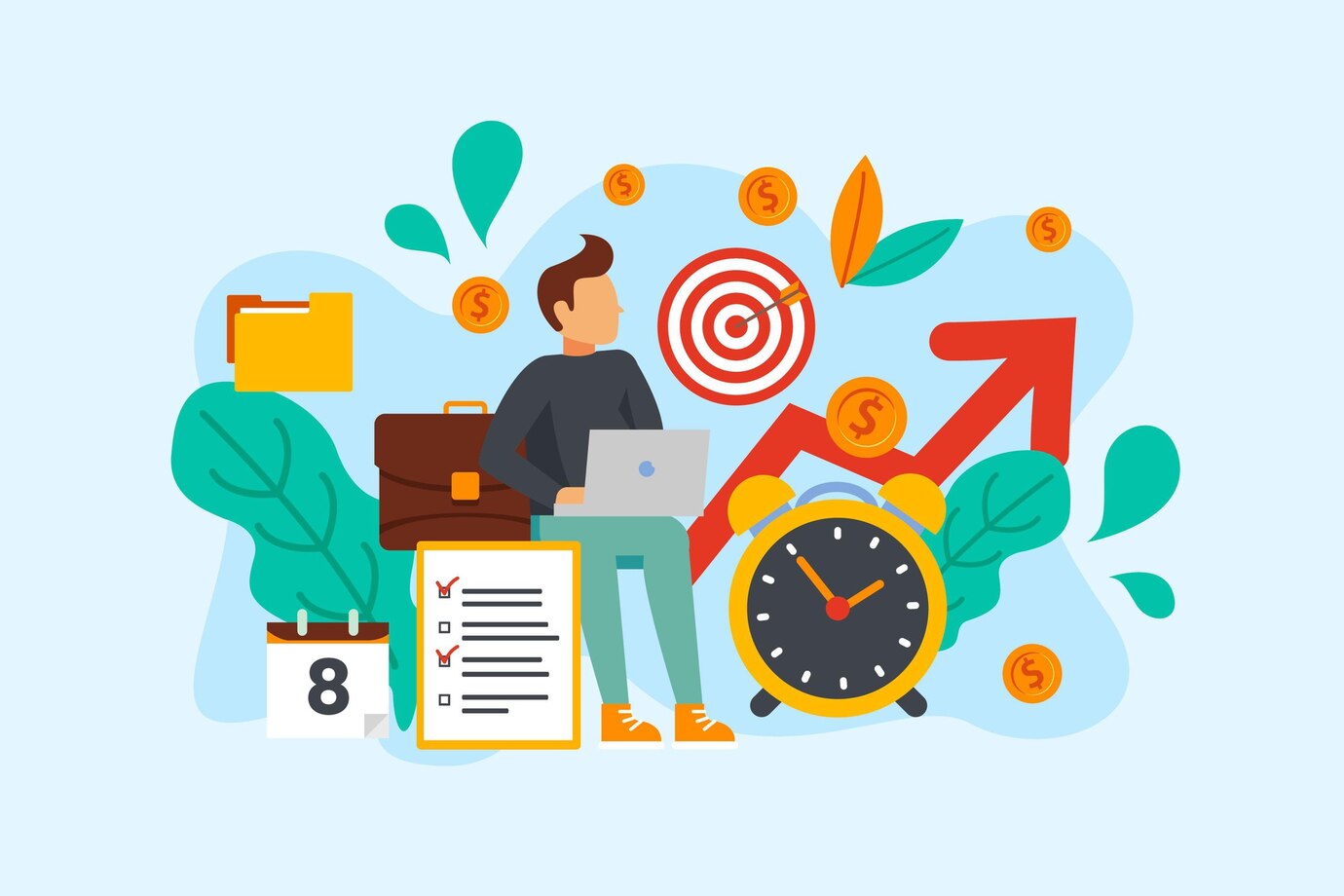Mga nakatagong feature sa Microsoft Office: Mga lihim sa pagtaas ng produktibidad
Sa pang-araw-araw na gawain sa opisina, madalas naming ginagamit ang Microsoft Office para sa pag-edit ng dokumento, pagproseso ng data at paggawa ng presentasyon. Gayunpaman, maraming tao ang maaaring hindi pamilyar sa ilang nakatagong at makapangyarihang mga function sa Office, na maaaring lubos na mapabuti ang kahusayan sa opisina. Sa artikulong ito, ibubunyag namin ang ilan sa mga nakatagong feature sa Microsoft Office para mas magamit mo ang office tool na ito.
- Navigation panel sa Word: mabilis na mahanap ang nilalaman ng dokumento
Sa Microsoft Word, maaaring balewalain ng maraming tao ang pagkakaroon ng navigation panel. Sa pamamagitan ng pag-click sa panel ng nabigasyon, maaari mong mabilis na i-browse ang istraktura ng dokumento at madaling mahanap ang mga heading, talata, o partikular na nilalaman. Ang maliit ngunit makapangyarihang feature na ito ay makakatulong sa iyong mahanap ang bahaging kailangan mong i-edit o tingnan nang mas mabilis sa malalaking dokumento.
- May kondisyong pag-format sa Excel: Biswal na ipakita ang mga trend ng data
Sa Excel, ang conditional formatting ay isang mahusay na tool na awtomatikong nagfo-format ng mga cell batay sa mga kundisyon ng data. Sa pamamagitan ng paggamit ng conditional formatting, maaari mong biswal na magpakita ng mga trend, mataas at mababa, at kahit na magsagawa ng mga visual na presentasyon ng iyong data. Ginagawa ng feature na ito na mas madaling maunawaan at mas madaling maunawaan ang pagsusuri ng data.
- PowerPoint Quick Navigation: Madaling lumipat ng mga slide
Sa Microsoft PowerPoint, gamitin ang tampok na Quick Navigation upang madaling lumipat sa pagitan ng mga slide nang hindi nag-aaksaya ng oras sa iyong presentasyon. Pindutin nang matagal ang Ctrl key at i-click ang kaliwang pindutan ng mouse sa kaliwang thumbnail upang mabilis na tumalon sa anumang slide. Ang diskarteng ito ay lalong kapaki-pakinabang para sa mga user na nangangailangan ng random na access sa mga partikular na bahagi ng isang presentasyon.
- Mga Mabilisang Hakbang sa Outlook: Pagbutihin ang Kahusayan sa Pagproseso ng Mail
Binibigyang-daan ka ng tampok na Mga Mabilisang Hakbang ng Outlook na lumikha ng mga customized na one-click na aksyon para sa pagproseso ng mail. Sa pamamagitan ng pagtatakda ng mabibilis na hakbang, maaari mong kumpletuhin ang mga kumplikadong gawain sa pagpoproseso ng email gaya ng pagpapasa, pag-uuri, at pag-label sa isang pag-click, at sa gayon ay makabuluhang mapahusay ang kahusayan sa pagproseso ng email. Ito ay lalong mahalaga sa panahon ng abalang araw ng trabaho.
- Mga Tag at Paghahanap sa OneNote: Mabilis na ayusin at kunin ang mga tala
Ang tampok na mga tag sa OneNote ay nagbibigay-daan sa iyo na magdagdag ng mga tag ng keyword sa iyong mga tala, na ginagawang mas madali ang pag-aayos at pagkakategorya. Kasabay nito, binibigyang-daan ka ng malakas na function ng paghahanap ng OneNote na mabilis na mahanap ang impormasyong kailangan mo sa isang malaking bilang ng mga tala. Ang kumbinasyon ng dalawang feature na ito ay ginagawang mas organisado at mahusay ang pamamahala ng iyong tala.
- @mga pagbanggit at emoji sa Mga Koponan: Isang masiglang kapaligiran ng koponan
Sa Microsoft Teams, gamitin ang feature na @mention para mabilis na makuha ang atensyon ng mga miyembro ng iyong team at mapadali ang real-time na komunikasyon. Kasabay nito, ang mayamang suporta sa emoji at GIF sa Teams ay nagdaragdag ng nakakarelaks at kaaya-ayang kapaligiran sa komunikasyon ng team, na nagpapahusay sa saya at kahusayan ng pakikipagtulungan ng team.
Ang mga nakatagong at praktikal na function na ito ay ang esensya ng Microsoft Office. Ang pag-master ng mga tip na ito ay magbibigay-daan sa iyong magamit ang Office nang mas epektibo upang makumpleto ang iba't ibang mga gawain sa opisina. Umaasa ako na ang mga tip na ito ay dalhin ang iyong karanasan sa opisina sa susunod na antas!